احصل على برنامج الاستعادة يعمل بشكل صحيح مرة أخرى
- لم تكتمل استعادة النظام بنجاح في نظام التشغيل Windows 10؟ هناك العديد من الأسباب التي يمكن أن تؤدي إلى حدوث هذا الخطأ ، لكن النتيجة تظل كما هي:
- لا يمكنك إعادة نظامك إلى الحالة السابقة ، بغض النظر عن نقطة الاستعادة التي تحددها.
- لا تقلق ، لست بحاجة إلى الاتصال بفني حتى الآن. ببساطة اتبع تعليماتنا أدناه.
- الخطوة الأولى لمعالجة هذا الأمر هي تنظيف جهاز الكمبيوتر الخاص بك ، وإذا كنت لا تعرف كيفية القيام بذلك ، فنحن هنا لنقود الطريق.

Xالتثبيت عن طريق النقر فوق ملف التنزيل
سيقوم هذا البرنامج بإصلاح أخطاء الكمبيوتر الشائعة ، ويحميك من فقدان الملفات ، والبرامج الضارة ، وفشل الأجهزة ، وتحسين جهاز الكمبيوتر الخاص بك لتحقيق أقصى أداء. إصلاح مشكلات الكمبيوتر وإزالة الفيروسات الآن في 3 خطوات سهلة:
- قم بتنزيل Restoro PC Repair Tool التي تأتي مع التقنيات الحاصلة على براءة اختراع (براءة اختراع متاحة هنا).
- انقر ابدأ المسح للعثور على مشكلات Windows التي قد تتسبب في حدوث مشكلات بجهاز الكمبيوتر.
- انقر إصلاح الكل لإصلاح المشكلات التي تؤثر على أمان الكمبيوتر وأدائه.
- تم تنزيل Restoro بواسطة 0 القراء هذا الشهر.
إذا تلقيت رسالة الخطأ لم تكتمل استعادة النظام بنجاح، هذا كل ما تحتاج إلى معرفته.
يعد Windows نظام تشغيل رائعًا وقد قطع شوطًا طويلاً على مر السنين من خلال تصحيح جميع المشكلات المعروفة أو إضافة وظائف جديدة لمواكبة التقدم المستمر للتكنولوجيا.
ومع ذلك ، فإن أعظم الاستثمارات ليست خالية من العيوب ، ولا يستثني Windows منها.
أبلغ العديد من المستخدمين عن تأثرهم بمشكلات استعادة النظام ، والتي تحدث في جميع إصدارات أنظمة التشغيل ، بما في ذلك Windows 10.
تشير رسالة الخطأ بأكملها إلى أن ملف لم تكتمل استعادة النظام بنجاح. لم يتم تغيير ملفات نظام الكمبيوتر الخاص بك.
دعنا الآن نستكشف بعض المحفزات والحلول الممكنة.
لماذا تستمر عملية استعادة النظام في الفشل؟
من تجربة المستخدم ، نجمع بعض الأشياء التي يمكن أن تؤدي إلى حدوث هذا الخطأ. فيما يلي عدد قليل من أفضلها:
- البرامج المتضاربة - أبلغ المستخدمون أن برنامج مكافحة الفيروسات قد يتداخل مع "استعادة النظام" ويوقفه عن الاكتمال.
- أخطاء السائق - في بعض الأحيان ، قد يكون ذلك بسبب مشكلات في برنامج تشغيل الجهاز ؛ قد تكون فاسدة أو سيئة.
- تطبيقات بدء التشغيل - أبلغ المستخدمون أيضًا أنه في بعض الحالات ، قد تتسبب برامج بدء التشغيل غير الصحيحة أو البرامج النصية لبدء التشغيل في حدوث هذا الخطأ.
بينما تم تجديد وظيفة استعادة النظام بشكل خطير على مر السنين ، أبلغ بعض المستخدمين غير المحظوظين عن مشاكل مختلفة مع هذا الخيار. لو استعادة النظام لا تعملبغض النظر عن المشغلات ، يمكنك تجربة الحلول أدناه.
نصيحة الخبراء:
برعاية
يصعب معالجة بعض مشكلات الكمبيوتر ، خاصةً عندما يتعلق الأمر بالمستودعات التالفة أو ملفات Windows المفقودة. إذا كنت تواجه مشكلات في إصلاح خطأ ما ، فقد يكون نظامك معطلاً جزئيًا.
نوصي بتثبيت Restoro ، وهي أداة ستقوم بفحص جهازك وتحديد الخطأ.
انقر هنا للتنزيل وبدء الإصلاح.
لاحظ أنه قد يكون لديك استعادة النظام لم يكتمل بنجاح مع AppxStaging أو رموز الخطأ مثل 0x80070005 ، 0x8000ffff ، 0x80071ab1 ، 0x80071ac5.
كيف يمكنني إصلاح "استعادة النظام" لم تكتمل بنجاح؟
- احتفظ بالكمبيوتر في حالة تمهيد نظيف وتحقق
- قم بتشغيل استعادة النظام في الوضع الآمن وتحقق من حالة المشكلة
- إصلاح مشكلات استعادة النظام الناتجة عن أخطاء معينة
- تعطيل مكافحة الفيروسات
1. احتفظ بجهاز الكمبيوتر في حالة تمهيد نظيف
- قم بتسجيل الدخول باستخدام ملف تعريف له حقوق المسؤول.
- اضغط على شبابيك مفتاح + ص على لوحة المفاتيح لفتح قائمة التشغيل ، ثم اكتب مسكونفيغ وضرب يدخل لفتح ملف أعدادات النظام.
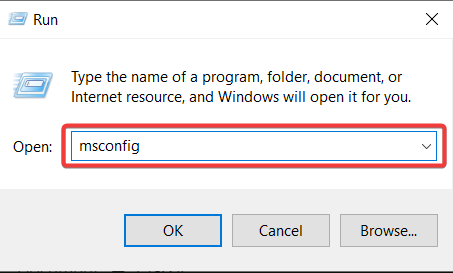
- افتح ال خدمات علامة التبويب وحدد المربع بجوار اخفي كل خدمات مايكروسوفت، ثم اضغط أوقف عمل الكل.

- بعد ذلك ، انتقل إلى علامة التبويب بدء التشغيل وحدد افتح مدير المهام.
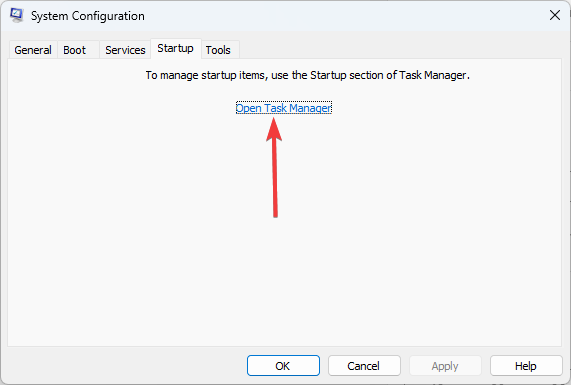
- افتح ال بدء علامة التبويب في نافذة إدارة المهام ، ثم حدد و إبطال كل برنامج.
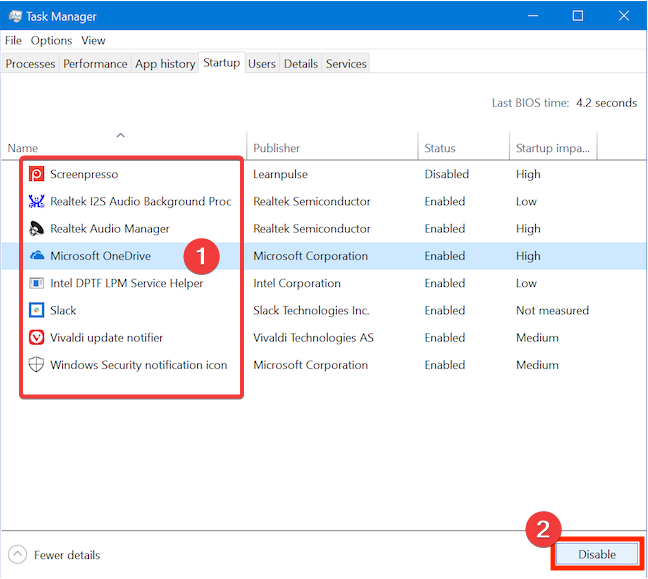
- أغلق النوافذ المفتوحة وأعد تشغيل الكمبيوتر.
بالطبع ، هذه مجرد طريقة واحدة لأداء الإجراء المطلوب. يمكنك أيضًا تشغيل نظامك من بيئة الاسترداد في Windows أو شاشة تسجيل الدخول إلى Microsoft أو تطبيق الإعدادات.
2. قم بتشغيل استعادة النظام في الوضع الآمن وتحقق من حالة المشكلة
- افتح ال يبدأ القائمة وانقر فوق قوة أيقونة. الآن ، انتظر يحول على لوحة المفاتيح الخاصة بك وانقر فوق إعادة تشغيل.
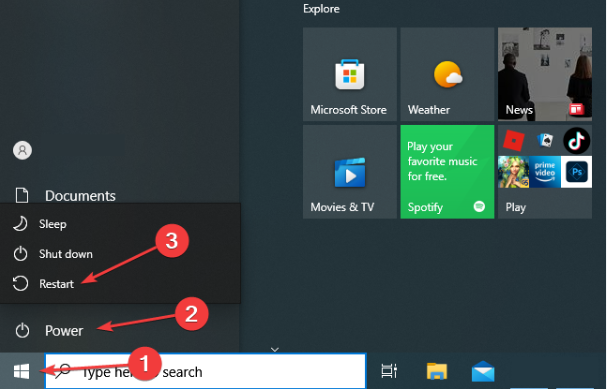
- عند إعادة تشغيل جهاز الكمبيوتر الخاص بك ، اختر استكشاف الأخطاء وإصلاحها ، الخيارات المتقدمة ، إعدادات بدء التشغيل ، وانقر فوق إعادة تشغيل.

- يضعط F5 لتحديد الوضع الآمن مع الشبكات عند إعادة تشغيل جهاز الكمبيوتر الخاص بك مرة أخرى.
- بعد الدخول إلى الوضع الآمن ، حاول إجراء استعادة النظام.
إذا كنت بحاجة إلى مزيد من المعلومات حول هذا الموضوع ، فإليك موقع إعدادات بدء تشغيل Windows، بما في ذلك الوضع الآمن.
- إصلاح: نقطة الاستعادة لا تعمل في نظام التشغيل Windows 10/11
- طريقة تسجيل الدخول التي تحاول استخدامها غير مسموح بها [Fix]
3. إصلاح مشكلات استعادة النظام الناتجة عن أخطاء معينة
- يضعط شبابيك مفتاح + ص لإحضار يجري قائمة طعام.
- بمجرد فتحه ، اكتب gpedit.msc.

- في الجزء الأيمن ، انتقل إلى تكوين الكمبيوتر والقوالب الإدارية.

- ثم حدد النظام وانقر على استعادة النظام.
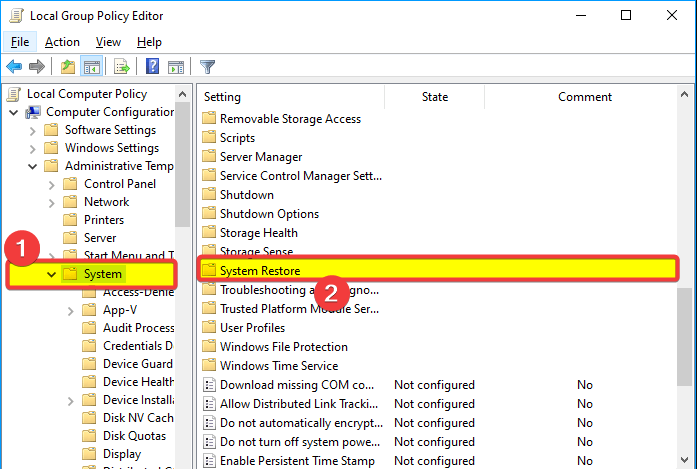
- تحقق من حالة هذين الخيارين: قم بإيقاف تشغيل إعدادات التكوين واستعادة النظام.
- إذا لم يتم تعيينها على "غير مهيأ" ، فانقر نقرًا مزدوجًا على كل إعداد واضبطه على غير مهيأ.
- أخيرًا ، انقر فوق يتقدم و نعم لحفظ التغييرات.
قد يكون لديك أيضًا مشكلات في استعادة النظام بسبب العديد من الأخطاء ، وسوف نوضح لك كيفية إصلاح بعض أهمها.
لذلك ، إذا بدا أن هذا الخيار قد فشل ، فقد ترغب في التأكد من تمكين استعادة النظام على جهاز الكمبيوتر الخاص بك.
4. تعطيل مكافحة الفيروسات
- انقر فوق سهم الوصول المخفي في شريط المهام.
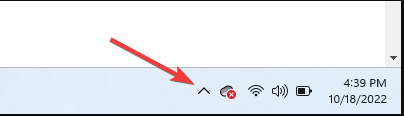
- انقر فوق رمز مكافحة الفيروسات الخاص بك ، وحوم فوقها برنامج Avast Shields Control واختر تعطيل لمدة 10 دقائق (تختلف هذه الخطوة باختلاف برامج مكافحة الفيروسات).
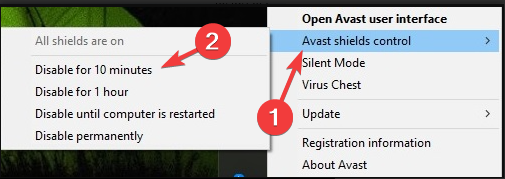
- جرب استعادة النظام.
ها أنت ذا؛ هذه بعض من أفضل الطرق لحل استعادة النظام التي لم تكمل الخطأ بنجاح بسرعة.
هل جربت بالفعل حلًا واحدًا أو أكثر من دليلنا؟ أو ربما تعرف الحلول الأخرى التي قد تساعد في معالجة هذه المشكلة؟
لا تتردد في مشاركة خبرتك معنا عبر قسم التعليقات أدناه.
هل ما زلت تواجه مشكلات؟ قم بإصلاحها باستخدام هذه الأداة:
برعاية
إذا لم تحل النصائح المذكورة أعلاه مشكلتك ، فقد يواجه جهاز الكمبيوتر الخاص بك مشكلات Windows أعمق. نوصي تنزيل أداة إصلاح الكمبيوتر (مصنفة بدرجة كبيرة على TrustPilot.com) للتعامل معها بسهولة. بعد التثبيت ، ما عليك سوى النقر فوق ملف ابدأ المسح زر ثم اضغط على إصلاح الكل.

![خطأ في النظام 109: تم إنهاء الأنبوب [Quick Fix]](/f/42a3e881648bfbe46ef14a3ba3ab0117.jpg?width=300&height=460)
